W Git tworzenie aliasów Git może pomóc Ci wydajniej pracować, zwiększyć produktywność, spersonalizować przepływ pracy i poprawić czytelność skryptów i przepływów pracy. Aliasy Git można dostosować do ich osobistych preferencji i przepływu pracy. Mogą tworzyć aliasy specyficzne dla stylu programowania, które pozwalają użytkownikom pracować wydajniej i wydajniej.
W tym samouczku omówimy:
Czym są aliasy Git?
Aliasy Git to niestandardowe skróty do często używanych poleceń Git. Pozwalają one użytkownikom Git na tworzenie krótszych lub łatwiejszych do zapamiętania poleceń dla dłuższych lub bardziej złożonych poleceń Git. Aliasy Git mogą zaoszczędzić czas i zmniejszyć ilość pisania wymaganego do wykonywania typowych zadań Git.
Jak tworzyć i używać aliasów Git?
Aby utworzyć i używać aliasów Git, użyj następującej składni:
konfiguracja git --światowy Alias. < pseudonim > '
W powyższej składni:
-
- Zastąp ' pseudonim ” z nazwą skrótu, który chcesz ustawić dla polecenia.
- “ polecenie git ” wskazuje polecenie, dla którego chcesz utworzyć alias.
Przykład 1: Utwórz alias dla polecenia „checkout”.
Aby utworzyć/utworzyć alias dla polecenia Git „checkout”, wypróbuj poniższą procedurę:
-
- Przejdź do wskazanego repozytorium Git.
- Utwórz alias Git dla Git „ wymeldować się ' Komenda.
- Wypisz wszystkie gałęzie.
- Użyj aliasu Git „ współ ” i przejdź do innej gałęzi.
Krok 1: Przejdź do lokalnego katalogu Git
Najpierw uruchom „ płyta CD' polecenie i przejdź do podanego repozytorium:
płyta CD 'C:\Users\user\Git\projectrepo'
Krok 2: Utwórz alias
Wykonaj „ polecenie git – globalny alias ” i podaj nazwę aliasu. Ponadto dodaj polecenie Git, dla którego chcesz utworzyć alias:
konfiguracja git --światowy kasa alias.co
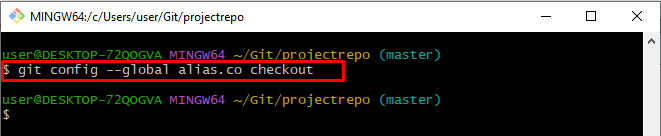
Krok 3: Wypisz wszystkie gałęzie
Następnie wypisz wszystkie gałęzie wskazanego repozytorium, używając „ gałąź git ' Komenda:
gałąź git
Poniższe dane wyjściowe wskazują wszystkie gałęzie lokalnego repozytorium Git i gwiazdkę „ * ' obok ' gospodarz ” branch określa, że jest to aktualnie działająca gałąź:

Krok 4: Użyj aliasu „kasa”.
Teraz użyj utworzonego aliasu jako polecenia Git, aby sprawdzić wynik. W tym celu wykonaj polecenie „ git co ” wraz z nazwą oddziału i przejdź do niego:
git współ funkcja
Można zauważyć, że; pomyślnie przeszliśmy na „ funkcja ' oddział:
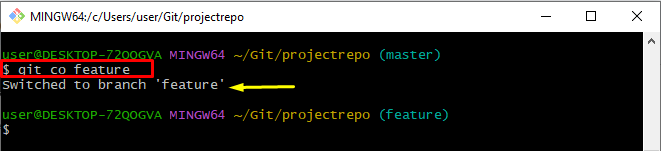
Omówmy inny przykład dla lepszego zrozumienia.
Przykład 2: Utwórz alias dla polecenia „git log”.
Aby utworzyć alias dla „ dziennik git ”, wykonaj poniższą procedurę:
-
- Uruchom „ git config – globalny alias ”, aby utworzyć alias.
- Użyj aliasu create „l” jako polecenia Git.
Krok 1: Utwórz alias „git log”.
Użyj ' git config – globalny alias ” i dodaj nazwę polecenia, dla którego chcesz utworzyć alias:
konfiguracja git --światowy dziennik alias.l
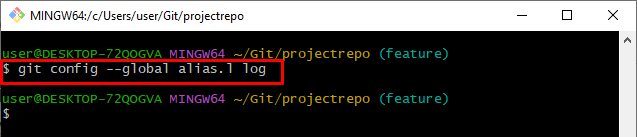
Krok 2: Użyj aliasu „git log”.
Aby wyświetlić pełną historię dzienników Git, wykonaj „ idź l ” komenda aliasu:
git l
Można zauważyć, że historia dziennika Git została pomyślnie wyświetlona:
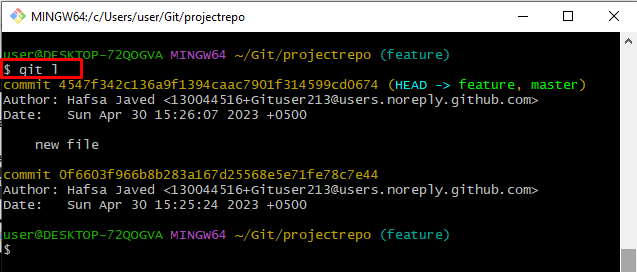
Jak usunąć aliasy Git?
Aby usunąć alias Git, użyj poniższej składni:
konfiguracja git --światowy --nieoprawny Alias. < pseudonim >
Przykład
Aby usunąć alias dziennika Git „ l ” z podanego repozytorium, uruchom podane poniżej polecenie:
konfiguracja git --światowy --nieoprawny alias.l
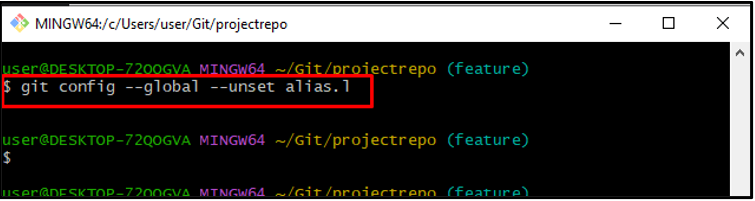
Wszystko to dotyczy tworzenia, używania i usuwania aliasu Git.
Wniosek
Aby utworzyć alias dla polecenia Git, najpierw przejdź do określonego repozytorium Git i utwórz alias Git dla polecenia Git, używając „ git config – globalny alias ' Komenda. Następnie użyj aliasu Git jako polecenia Git. W tym samouczku przedstawiono metodę tworzenia i używania aliasu Git.